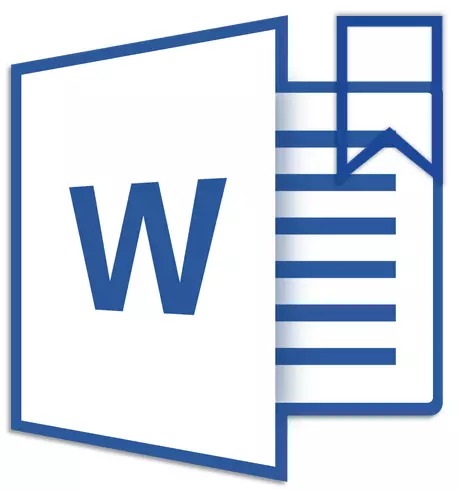
Fanwegen de mooglikheid om blêdwizers ta te foegjen oan Microsoft Word, kinne jo fluch en maklik de nedige fragminten fine yn 'e dokuminten fan it grutte folume. Sa'n nuttige funksje elimineart de needsaak foar it rôljen fan einleaze tekstblokken, de needsaak om de sykfunksje te brûken dat ek net foarkomt. It is op hoe't jo in blêdwizer meitsje yn it wurd en hoe kinne jo it feroarje en wy sille jo fertelle yn dit artikel.
Les: Sykje en ferfangende funksje yn wurd
In blêdwizer tafoegje oan it dokumint
1. Selektearje de tekstfragment as item op 'e pagina wêrmei jo in blêdwizer moatte bine. Jo kinne ek gewoan klikke op 'e mûs op' e mûs yn it plak fan it dokumint wêr't jo in blêdwizer moatte ynfoegje.

2. Gean nei it ljepper "Ynfoegje" wêr yn 'e ynstrumintegroep "Links" (earder "Kommunikaasje" ) Druk op de knop "Blêdwizer".
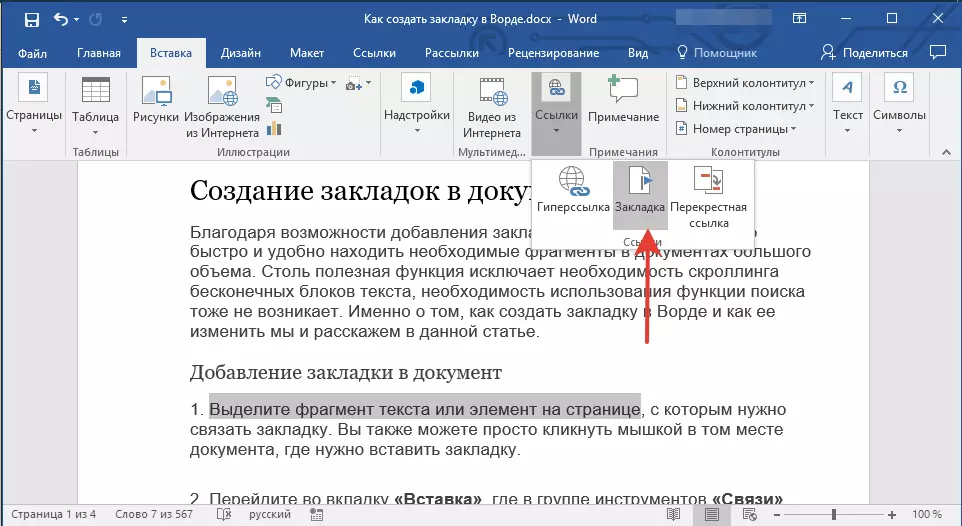
3. Stel de namme yn fan it blêdwizer.
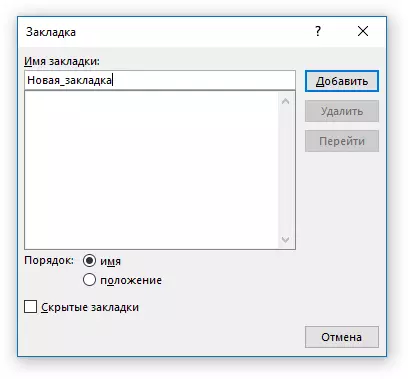
Noat: De namme fan it blêdwizer moat begjinne mei de brief. It kin sifers befetsje, mar it gebrûk fan spaasjes is net tastien. Yn plak fan oantrún kinne jo de legere ûnderstreke brûke, bygelyks, de namme fan it blêdwizer kin sa útsjen: "First_Text".
4. Nei't jo op de knop drukke "Tafoegje" It ljepblêd sil wurde tafoege oan it dokumint, lykwols oant it fisueel ferskilt út 'e rest fan' e tekst.

Blêdwizers werjaan en feroarje yn it dokumint
Neidat jo in tekstfragment tafoegje as in oar elemint fan 'e pagina-blêdwizer sil it yn square heakjes wurde ynsletten, dy't net standert wurde werjûn yn' e ferzjes fan it wurd.
Noat: Foardat jo trochgean mei it feroarjen fan it artikel mei in blêdwizer, soargje derfoar dat de tekst dy't jo feroarje yn fjouwerkante heakjes.
Om beugels fan blêdwizers te werjaan, folgje dizze stappen:
1. Iepenje it menu "Map" (as knop "MS Office" Earder) en gean nei de seksje "Parameters" (of "Wurdynstellingen").

2. Yn it finster "Parameters" Gean nei seksje "Daistal".

3. Ynstallearje it karmerk fan 'e kontrôle tsjinoer it artikel "Blêdwizers sjen litte" Yn haadstik "Lit de ynhâld fan it dokumint sjen litte" (earder "Blêdwizers werjaan" yn it gebiet fan "De dokumint-ynhâld werjaan").

4. Om de wizigingen te feroarjen, slút it finster troch te klikken op "Ok".
No eleminten yn it dokumint hawwe tawiisd oan blêdwizers wurde werjûn op it skerm omsletten yn fjouwerkante heakjes. […].
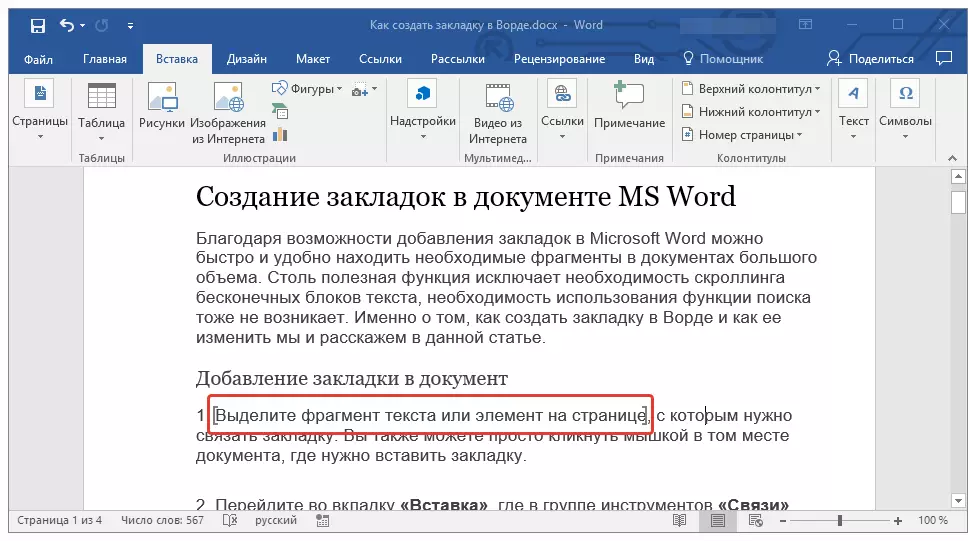
Les: Hoe kinne jo fjouwerkante heakjes ynwurd sette
Noat: Square heakjes binnen dy't befette wurde befette troch blêdwizers, net werjûn op printsjen.
Les: Print dokuminten yn wurd
Fragminten fan tekst en oare eleminten markearre troch blêdwizers kinne wurde kopieare nei it klamboerd, snije en ynfoege yn elk plak fan it dokumint. Derneist is d'r de mooglikheid om tekst yn 'e blêdwizers te wiskjen.
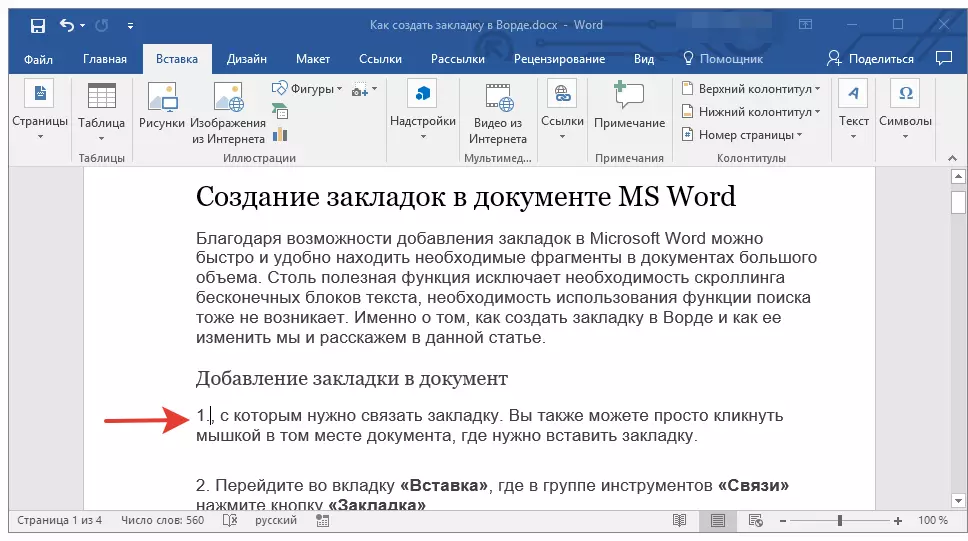
Skeakelje tusken blêdwizers
1. Gean nei it ljepper "Ynfoegje" en klikje op "Blêdwizer" Lizzend yn 'e ynstrumintegroep "Links".
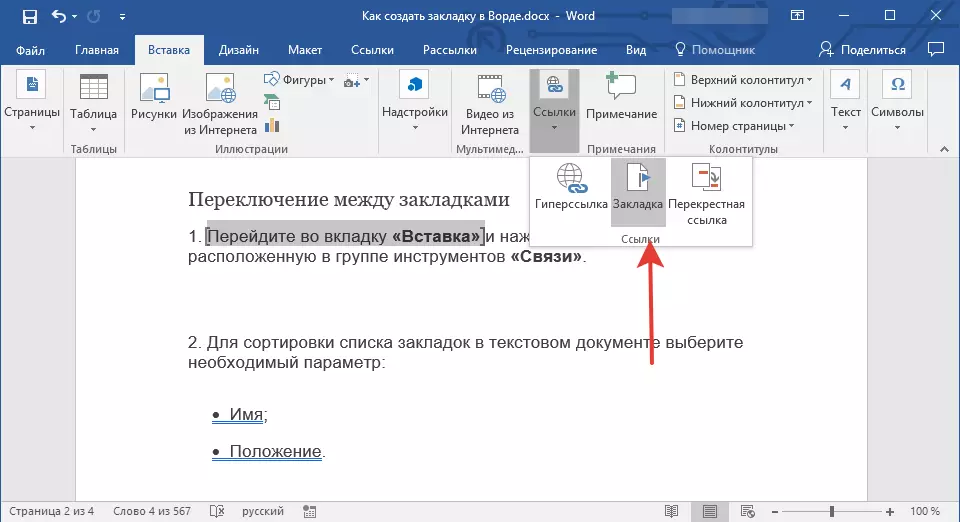
2. Om de list mei blêdwizers te sortearjen yn in tekstdokumint, selektearje de winske parameter:
- Namme;
- Posysje.
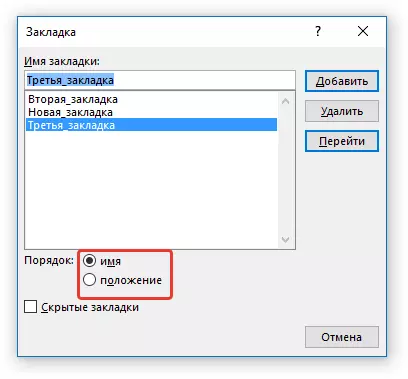
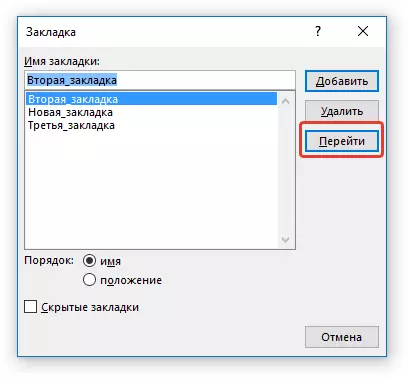
3. Selektearje no it blêdwizer wêrop jo wolle gean en klikje "Gean".
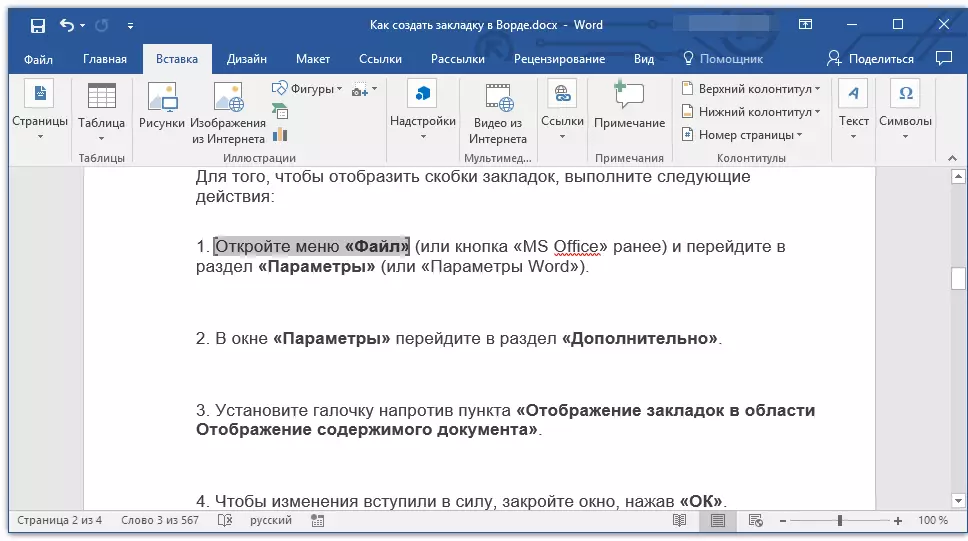
Blêdwizers wiskje yn it dokumint
As jo in blêdwizer moatte ferwiderje fan it dokumint, folgje dizze stappen gewoan:
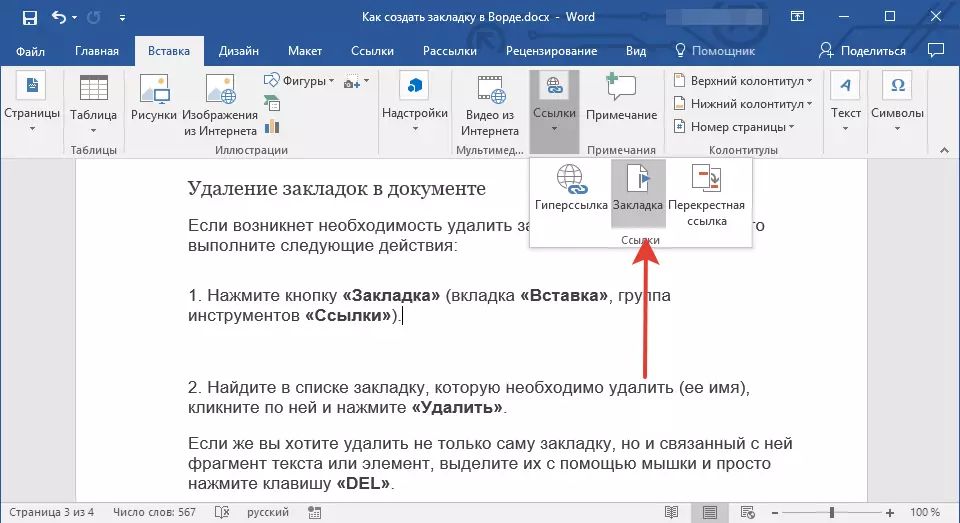
1. Druk op de knop "Blêdwizer" (ljepper "Ynfoegje" , Arkgroep "Links").
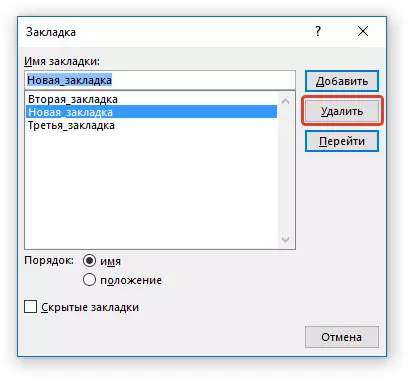
2. Fyn it blêdwizer yn 'e list dy't jo wolle wiskje (har namme), klikje op it en klikje op "Wiskje".
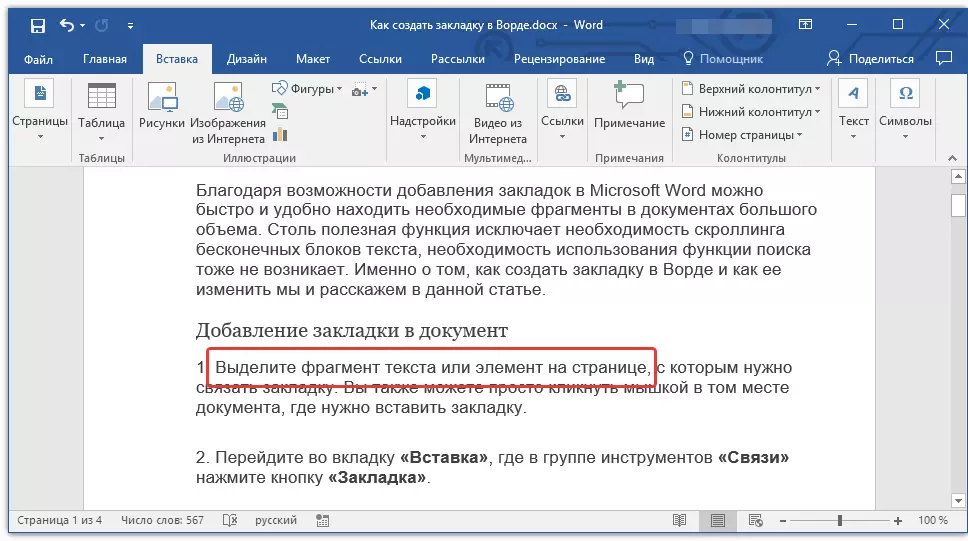
As jo net allinich it blêdwizer wolle wiskje, mar ek in tekstfragmint ferbûn mei it of elemint, selektearje se dan mei de mûs en druk dan gewoan op de toets "Del".
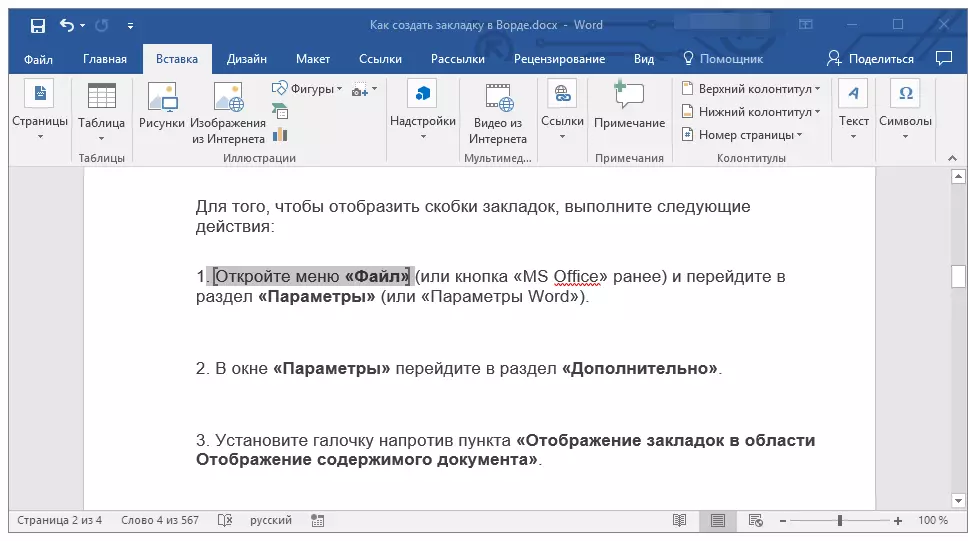
GRORBLESHOOTING ERROR "Blêdwizer is net definieare"
Yn guon gefallen wurde blêdwizers net werjûn yn Microsoft Word-dokuminten. Benammen relevant dit probleem foar dokuminten oanmakke troch oare brûkers. De meast foarkommende flater - "Blêdwizer is net definieare" , Hoe kinne jo it eliminearje, jo kinne lêze op ús webside.Les: Troubleshooting wurd wurd "blêdwizer is net definieare"
Aktive referinsjes meitsje yn it dokumint
Njonken blêdwizers, wêrmei jo maklik kinne bewege oer ferskate eleminten fan it dokumint of gewoan mei har trouwe, kinne wurd jo kinne kinne jo aktive keppelings oanmeitsje. It is genôch gewoan om dit elemint te klikken om nei it plak te gean nei it plak wêr't it is bûn. Dit kin in plak wêze yn it hjoeddeistige as in oar dokumint. Derneist kin in aktive kepling liede ta in webboarne.

Oer hoe kinne jo aktive keppelings (hyperlinks) oanmeitsje, kinne jo lêze yn ús artikel.
Les: Hoe kinne jo aktive keppelings oanmeitsje nei it wurd
Wy sille dit ôfmeitsje, want no wite jo hoe't jo blêdwizers meitsje yn wurd, lykas ek wite hoe't jo se kinne feroarje. Súkses behearskje fierder de multyfaceted mooglikheden fan dizze tekstprocessor.
